在 Windows Server 2012 R2 上安裝 IIS 8.5
本檔說明如何在 Windows Server® 2012 R2 上安裝 Internet Information Services (IIS) 8.5。 IIS 是 Windows Server 2012 R2 中的網頁伺服器角色。 Windows Server 2012 R2 作業系統具有支援在生產環境中裝載 Web 內容所需的所有 IIS 功能。 Windows 8 也包含 IIS 功能,但功能可用性取決於作業系統版本。
注意
您可以使用本檔中的程式來安裝 IIS 8.0 或 IIS 8.5。
Web 服務器具有模組化設計,可讓您藉由新增或移除模組來自訂伺服器,以符合您的特定需求。 在 Windows Server 2012 R2 上安裝 IIS 8.5 一節說明如何安裝模組,下一節說明 IIS 8.5 中的模組 說明每個模組提供的功能,以及預設安裝的模組。
IIS 8.5 的新功能
IIS 8.5 包含 IIS 8.0 或更低版本中找不到的數項新功能:
- 增強的記錄。 系統管理員可以從要求或回應標頭或伺服器變數,啟用其他自訂欄位的記錄。
- 記錄至 Windows 的事件追蹤。 系統管理員可以啟用將記錄資訊傳送至 Windows 事件追蹤 (ETW) 。
- 動態網站啟用。 如果有大量設定的網站 (100 或更新版本,則根據預設) ,服務將不會在服務啟動時啟動任何月臺。
- 閒置背景工作進程分頁。系統管理員可以讓閒置的背景工作進程暫停,而不是終止。
如需這些功能的詳細資訊,請參閱 IIS 8.5 的新功能。
如需 IIS 8.0 新功能的相關資訊,請參閱 IIS 8.0 的新功能。
開始之前
請確定您在打算安裝 IIS 8.5 的電腦上具有系統管理使用者權限。 請注意,如果您以非內建系統管理員的使用者身分登入,則預設不會有系統管理使用者權限,即使您已新增至電腦上的本機 Administrators 群組也一樣。
登入內建的系統管理員帳戶,或使用 runas 命令列工具,以內建系統管理員身分明確叫用應用程式。
注意
您可以執行 runas /user:administrator cmd.exe ,讓從該命令列執行的每個應用程式都會提高許可權,而不需要從該命令列使用 runas 語法。
如果您已登入內建本機系統管理員帳戶以外的帳戶,您可能會看到下列安全性警示對話方塊。
![顯示 [安全性警示] 對話方塊的螢幕擷取畫面。](installing-iis-85-on-windows-server-2012-r2/_static/image1.jpg)
在 Windows Server 2012 R2 上安裝 IIS 8.5
IIS 是 Windows Server 2012 R2 上的其中一個伺服器角色,名為 Web Server (IIS) 。 您可以使用下列命令來安裝 IIS:
- Windows Server 2012 R2 中的伺服器管理員使用者介面
- 使用 DISM (部署映像服務與管理) 的命令列安裝
- 使用 PowerShell Cmdlet 的命令列安裝
注意
IIS 也可以透過從主控台的 [程式和功能] 設定開啟或關閉對話方塊,安裝在 Windows 8 上。
使用 伺服器管理員 安裝 IIS 8.5
伺服器管理員提供單一儀表板來安裝或卸載伺服器角色、角色服務和功能。 伺服器管理員也提供所有目前已安裝角色和功能的概觀。
當您使用 Windows Server 2012 R2 伺服器管理員安裝 IIS 8.5 時,第一次安裝 IIS 時所執行的步驟會有所不同,而不是當您將角色、服務或功能新增至現有的 IIS 安裝時。 以下提供這兩個程式。 也會使用不同的程式來新增和移除角色、角色服務和功能。 您無法從相同的 UI 新增和移除
如需如何在 伺服器管理員 中執行安裝精靈的詳細資訊,請參閱安裝或卸載角色、角色服務或功能。
第一次在 伺服器管理員 中安裝 IIS 8.5
當您第一次在 伺服器管理員 的 [新增角色及功能精靈] 中選擇 Web Server (UI) 角色時,會自動選取 IIS 所需的基本元件和服務。 下列程式會在尚未安裝 IIS 時,在執行中的實體伺服器上安裝 Internet Information Services。 若要變更 IIS 的現有安裝,請執行下一個程式:安裝 IIS 的其他角色服務。 這兩個程式涉及不同的步驟。
按一下桌面上的伺服器管理員圖示,以開啟伺服器管理員。
在[伺服器管理員] 視窗中,選取 [儀表板] 和 [快速入門],按一下 [新增角色和功能],或按一下 [管理] 功能表,然後按一下 [新增角色及功能]。 [新增角色及功能精靈] 會從 [ 開始之前] 頁面開始。 精靈會要求驗證下列各項:
- 系統管理員帳戶具有強式密碼。
- 已設定網路設定,例如 IP 位址。
- 已安裝來自 Windows® Update 的最新安全性更新。
在 [在您開始前] 頁面上,按 [下一步]。
在 [ 安裝類型] 頁面上,選取 [ 角色型或功能型安裝 ] 以設定單一伺服器。 按一下 [下一步] 。
![顯示 Windows Server 2012 上 [安裝類型] 頁面的螢幕擷取畫面。](installing-iis-85-on-windows-server-2012-r2/_static/image2.jpg)
在 [ 伺服器選取] 頁面上, 選取 [從伺服器集區選取伺服器],然後選取伺服器;或選取 [ 選取虛擬硬碟伺服器]、選取要掛接 VHD 的伺服器,然後選取 VHD 檔案。 按一下 [下一步] 。
注意
若要連線到虛擬硬碟,虛擬機器必須關閉並中斷連線。 如果您從網路共用選取 VHD 檔案,該共用必須授與本機系統 (本機系統) 您選取掛接 VHD (使用者帳戶存取權之伺服器的 [讀取] 和 [寫入] 許可權不足) 。
注意
只有當伺服器集區中的伺服器已由新增其他伺服器來管理伺服器管理員中的命令時,才能使用伺服器集區中的伺服器。
![顯示 [伺服器選取] 頁面的螢幕擷取畫面。](installing-iis-85-on-windows-server-2012-r2/_static/image3.jpg)
在 [伺服器角色] 頁面上,選取 [Web 伺服器 (IIS)] 。
![顯示 Windows Server 2012 中 [伺服器角色] 頁面的螢幕擷取畫面。](installing-iis-85-on-windows-server-2012-r2/_static/image4.jpg)
在 [ 新增角色及功能 精靈] 中,如果您想要安裝 IIS 管理主控台,請按一下 [ 新增功能 ]。 如果您不想安裝 Management Console,請取消核取 [ 包含管理工具] (如果適用) ,然後按一下 [ 繼續]。
![顯示 Windows Server 2012 中 [新增功能] 頁面的螢幕擷取畫面。](installing-iis-85-on-windows-server-2012-r2/_static/image5.jpg)
在 [伺服器角色] 頁面上,按 [下一步]。
注意
[功能] 頁面中會預先選取 [管理工具] 和 [IIS 管理主控台] 的預設角色服務所需的 功能 。
在 [ 功能 ] 頁面上,選取您想要安裝的任何功能,然後按 [ 下一步]。 請注意,您不需要選取此頁面上的任何功能,即可安裝 IIS。 IIS 安裝程式會選取所需的功能。
![顯示 Windows Server 2012 中 [功能] 頁面的螢幕擷取畫面。](installing-iis-85-on-windows-server-2012-r2/_static/image6.jpg)
在 [網頁伺服器 (IIS) 角色] 頁面上,按一下 [下一步]。
在 [ 角色服務 ] 頁面上,選取您想要安裝的任何其他角色服務。
注意
當您第一次透過選取 [Web Server (IIS) 安裝 IIS 時,您至少會收到包含一組最低角色服務的預設安裝。 此時,您可以在 [伺服器角色] 頁面上預先選取這些預設服務。 如需可用的伺服器角色清單,以及預設會安裝哪些角色,請參閱 IIS 8.5 中的模組。 您稍後將有機會在此程式中選取更多角色服務。
注意
您也可以在選取 Web 服務器時,取消選取預設選取的角色服務。 不過,至少必須選取一個角色服務,才能選取並安裝網頁伺服器。
![顯示 [角色服務] 頁面的螢幕擷取畫面。](installing-iis-85-on-windows-server-2012-r2/_static/image7.jpg)
如果您選取需要安裝其他角色服務或功能的角色服務,則會開啟頁面,指出要安裝的角色服務或功能。 如果適用,請保留 [包含管理工具] () 選取與伺服器角色相關聯的安裝管理工具。 如果您打算從遠端系統管理角色,您可能不需要目的地伺服器上的管理工具。 按一下 [新增功能 ] 以新增必要的角色服務或功能。
在 [角色服務] 頁面上新增所需的 角色服務 之後,請按 [ 下一步]。
在 [ 確認] 頁面上,確認已選取的角色服務和功能。 如果設定需要立即生效,請選取 [ 視需要 重新開機目的地伺服器] 來自動重新開機目的地伺服器。 若要將組態資訊儲存到 XML 型檔案,您可以使用該檔案進行自動安裝與Windows PowerShell,請選取 [匯出組態設定],移至 [另存新檔] 對話方塊中的適當路徑,輸入檔案名,然後按一下 [儲存]。
當您準備好在 [ 確認 ] 頁面上啟動安裝程式時,請按一下 [ 安裝]。
![顯示 Windows Server 2012 中 [確認] 頁面的螢幕擷取畫面。](installing-iis-85-on-windows-server-2012-r2/_static/image8.jpg)
[ 安裝進度] 頁面隨即顯示。 您可以關閉精靈,而不中斷執行中的工作。 您可以按一下通知區域中的 [ 通知 ],然後按一下 [ 工作詳細資料],以檢視工作進度或再次開啟頁面。
![顯示 Windows Server 2012 中 [進度] 頁面的螢幕擷取畫面。](installing-iis-85-on-windows-server-2012-r2/_static/image9.jpg)
在 [ 結果 ] 頁面上,確認安裝成功,然後按一下 [ 關閉]。
![顯示 Windows Server 2012 中 [結果] 頁面的螢幕擷取畫面。](installing-iis-85-on-windows-server-2012-r2/_static/image10.jpg)
開啟網頁瀏覽器,並確認當您使用位址時,會顯示下列預設網頁,以確認網頁可正常運作
http://localhost。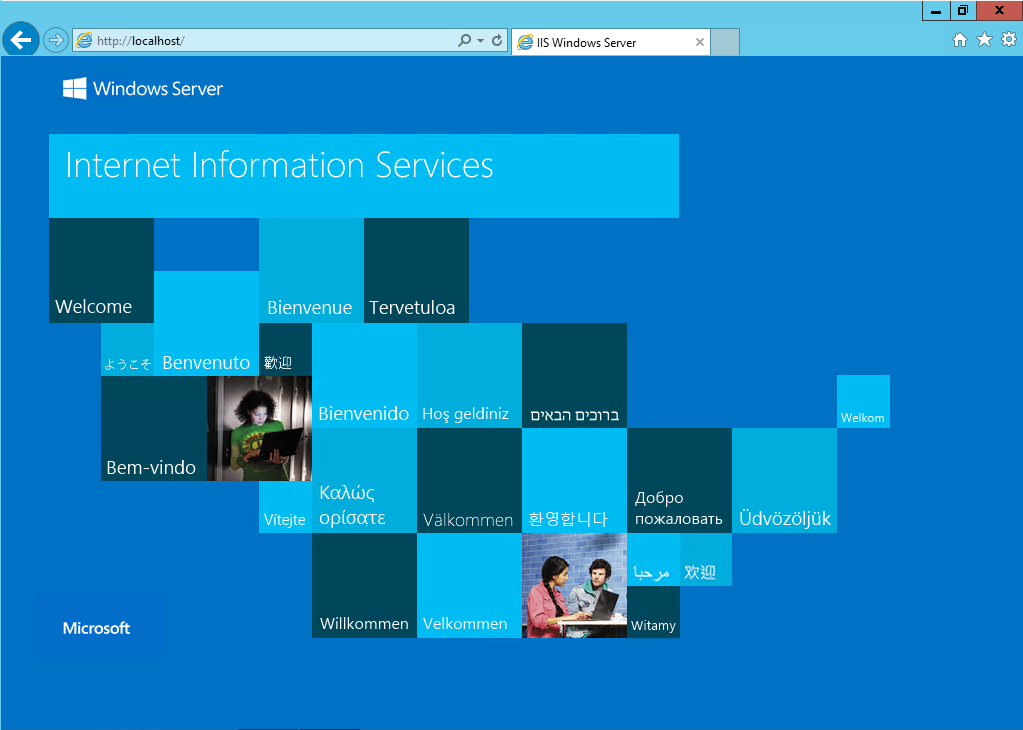
在 伺服器管理員 中安裝其他 IIS 8.5 角色服務
第一次在執行中的實體伺服器上安裝 Web 服務器角色之後,您可以再次執行安裝程式,以安裝其他角色、角色服務和功能。
按一下桌面上的伺服器管理員圖示,以開啟伺服器管理員。
在[伺服器管理員] 視窗中,選取 [儀表板] 和 [快速入門],按一下 [新增角色和功能],或按一下 [管理] 功能表,然後按一下 [新增角色及功能]。 [新增角色及功能精靈] 會從 [ 開始之前] 頁面開始。 精靈會要求驗證下列各項:
- 系統管理員帳戶具有強式密碼。
- 已設定網路設定,例如 IP 位址。
- 已安裝來自 Windows® Update 的最新安全性更新。
在 [在您開始前] 頁面上,按 [下一步]。
在 [ 安裝類型] 頁面上,選取 [ 角色型或功能型安裝 ] 以設定單一伺服器。 按一下 [下一步] 。
![顯示 [安裝類型] 頁面的螢幕擷取畫面。](installing-iis-85-on-windows-server-2012-r2/_static/image11.jpg)
在 [ 伺服器選取] 頁面上, 選取 [從伺服器集區選取伺服器],然後選取伺服器;或選取 [ 選取虛擬硬碟伺服器],選取要掛接 VHD 的伺服器,然後選取 VHD 檔案。 按一下 [下一步] 。
注意
若要連線到虛擬硬碟,虛擬機器必須關閉並中斷連線。 如果您從網路共用選取 VHD 檔案,該共用必須授與本機系統 (本機系統) 您選取掛接 VHD (使用者帳戶存取權之伺服器的 [讀取] 和 [寫入] 許可權不足) 。
注意
只有在伺服器集區中的伺服器已由新增其他伺服器來管理伺服器管理員中的命令時,才能使用伺服器集區中的伺服器。
注意
在 [ 伺服器角色] 頁面上,已安裝 IIS 8.0 時,將會選取 [網頁伺服器 (IIS) 。 如果未選取Web 服務器 (IIS) ,請在伺服器管理員 第一次安裝 IIS 8.5 中執行程式。
![顯示 Windows Server 2012 上 [伺服器選取] 頁面的螢幕擷取畫面。](installing-iis-85-on-windows-server-2012-r2/_static/image12.jpg)
在 [ 伺服器角色 ] 頁面上,開啟 [Web 服務器] (IIS) 樹狀結構,直到您看到您想要安裝的角色服務為止。 選取角色服務。
注意
這些已經安裝的角色、服務和功能,會在名稱之後以括弧中的「已安裝」來識別,且名稱會呈現灰色。若要移除角色、服務或功能,請參閱使用 伺服器管理員卸載 IIS 8.5。 不過請注意,即使節點呈現灰色,您也可以在節點下展開較低層級的專案。
注意
如需可用的伺服器角色清單,以及預設會安裝哪些角色,請參閱以下 IIS 8.5 中的模組 。
![顯示 [伺服器角色] 頁面的螢幕擷取畫面。](installing-iis-85-on-windows-server-2012-r2/_static/image13.jpg)
如果您選取的角色服務需要安裝其他角色服務或功能,則會開啟 [ 新增功能 ] 頁面,列出這些必要的角色服務或功能。 如果適用,請保留 [包含管理工具] () 選取與伺服器角色相關聯的安裝管理工具。 如果您打算從遠端系統管理角色,您可能不需要目的地伺服器上的管理工具。 按一下 [新增功能 ] 將必要的角色服務或功能新增至安裝。
![顯示 [新增功能] 頁面的螢幕擷取畫面。](installing-iis-85-on-windows-server-2012-r2/_static/image14.jpg)
如果您需要任何其他角色服務,請重複步驟 6 和 7。
注意
只新增將 IIS 安裝使用量和受攻擊面降到最低所需的模組。
當您已選取所有必要的角色服務及其相依性時,請在 [ 伺服器角色 ] 頁面上,按 [ 下一步]。
在 [ 功能 ] 頁面上,選取您需要安裝的任何功能。 您必須針對您在步驟 6 中選取的角色服務安裝所需的任何功能。 按一下 [下一步] 。
![顯示 [功能] 頁面的螢幕擷取畫面。](installing-iis-85-on-windows-server-2012-r2/_static/image15.jpg)
在 [ 確認] 頁面上,確認已選取的角色服務和功能。 如果設定需要立即生效,請選取 [ 視需要 重新開機目的地伺服器] 來自動重新開機目的地伺服器。 若要將組態資訊儲存到 XML 型檔案,您可以使用該檔案進行自動安裝與Windows PowerShell,請選取 [匯出組態設定],移至 [另存新檔] 對話方塊中的適當路徑,輸入檔案名,然後按一下 [儲存]。
當您準備好在 [ 確認 ] 頁面上啟動安裝程式時,請按一下 [ 安裝]。
![顯示 [確認] 頁面的螢幕擷取畫面。](installing-iis-85-on-windows-server-2012-r2/_static/image16.jpg)
[ 安裝進度] 頁面隨即顯示。 您可以關閉精靈,而不中斷執行中的工作。 您可以按一下通知區域中的 [ 通知 ],然後按一下 [ 工作詳細資料],以檢視工作進度或再次開啟頁面。
![顯示 [進度] 頁面的螢幕擷取畫面。](installing-iis-85-on-windows-server-2012-r2/_static/image17.jpg)
在 [ 結果 ] 頁面上,確認安裝成功,然後按一下 [ 關閉]。
![顯示 [結果] 頁面的螢幕擷取畫面。](installing-iis-85-on-windows-server-2012-r2/_static/image18.jpg)
開啟網頁瀏覽器,並在您使用位址時確認下列預設網頁,確認網頁伺服器可正常運作
http://localhost。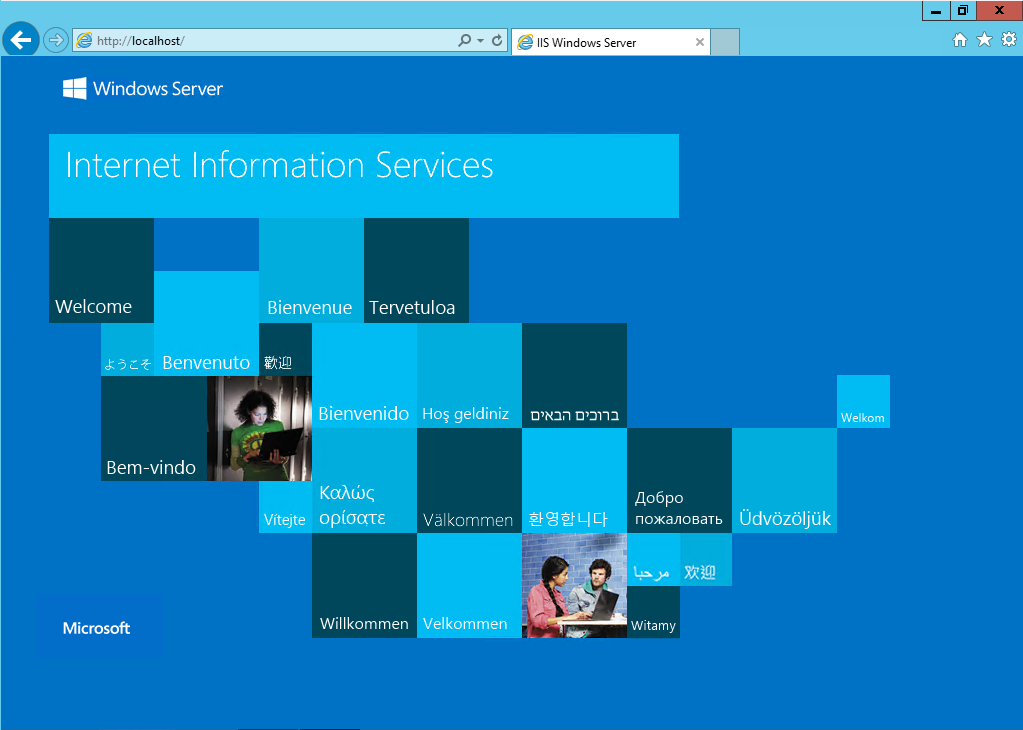
使用 伺服器管理員 卸載 IIS 8.5
在伺服器管理員的 [新增角色及功能] 精靈中,您無法刪除已安裝的現有功能。 若要刪除角色和功能,請使用伺服器管理員的 [移除角色及功能] 精靈。 您可以取消核取精靈中的個別角色、角色服務或功能,或取消核取 IIS Web 服務器 角色來卸載所有 IIS。
按一下桌面上的伺服器管理員圖示,以開啟伺服器管理員。
按一下伺服器管理員頂端的 [管理],然後按一下 [移除角色和功能]。
![顯示 [移除角色和功能] 命令的螢幕擷取畫面。](installing-iis-85-on-windows-server-2012-r2/_static/image19.jpg)
在 [在您開始前] 頁面上,按一下 [下一步] 。
在 [ 伺服器選取 ] 頁面上,從伺服器集區中選取伺服器,然後按 [ 下一步]。
![顯示 [伺服器選取] 頁面的螢幕擷取畫面。](installing-iis-85-on-windows-server-2012-r2/_static/image20.jpg)
在 [ 移除伺服器角色 ] 頁面上,清除您想要移除之任何伺服器角色或角色服務的核取方塊。
![顯示 [移除伺服器角色] 頁面的螢幕擷取畫面。](installing-iis-85-on-windows-server-2012-r2/_static/image21.jpg)
如果您取消核取具有功能相依性的角色服務,[ 移除功能 ] 對話方塊會顯示顯示相依性。 按一下 [移除功能 ] 將其移除。 您可以取消核取 [網頁伺服器] (IIS) 來移除所有 IIS。
![顯示 iis 85 [移除功能] 頁面的螢幕擷取畫面。](installing-iis-85-on-windows-server-2012-r2/_static/image22.jpg)
在 [ 移除伺服器角色 ] 頁面上,選取您想要移除的任何其他角色或角色服務,然後按 [ 下一步]。
在 [ 功能] 頁面上,取消核取您想要移除的任何功能。 如果您取消核取具有功能相依性的功能,則會顯示顯示相依性的對話方塊。 按一下 [移除功能 ] 將其移除。 在 [ 功能] 頁面上,按 [ 下一步]。
![顯示 [移除功能] 頁面的螢幕擷取畫面。](installing-iis-85-on-windows-server-2012-r2/_static/image23.jpg)
在 [ 確認 ] 頁面上,確認要移除的角色、角色服務和功能是否正確,然後按一下 [ 移除]。
注意
建議您在系統提示您執行此動作時重新開機,除非您有想要在重新開機之前執行的其他活動。 當您移除角色、角色服務或功能時,重新開機特別重要。
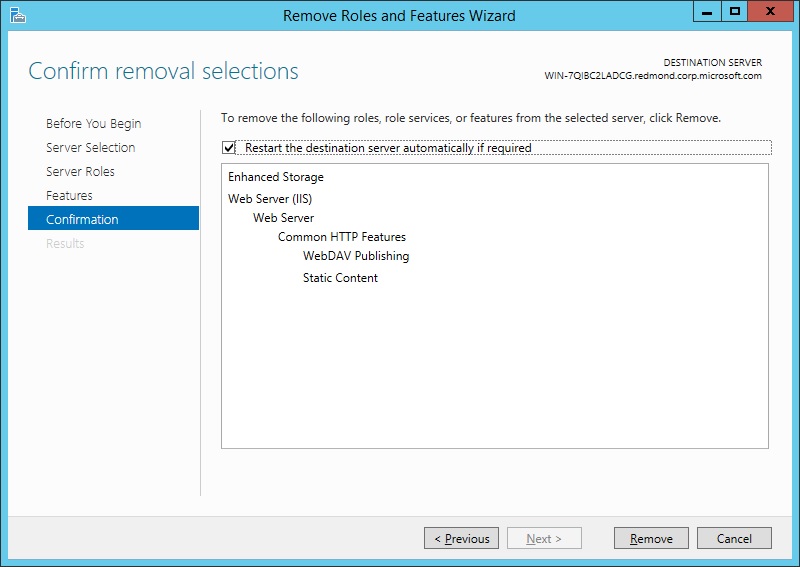
[ 移除進度] 頁面隨即顯示。 您可以關閉精靈,而不中斷執行中的工作。 您可以按一下通知區域中的 [ 通知 ],然後按一下 [ 工作詳細資料],以檢視工作進度或再次開啟頁面。
![顯示 [移除進度] 頁面的螢幕擷取畫面。](installing-iis-85-on-windows-server-2012-r2/_static/image25.jpg)
在 [結果] 頁面上,按一下 [關閉]。
![顯示 [移除結果] 頁面的螢幕擷取畫面。](installing-iis-85-on-windows-server-2012-r2/_static/image26.jpg)
重新開機目的地伺服器以完成移除功能。
從命令列安裝 IIS 8.5
您可以使用 DISM 或 PowerShell,從命令列安裝 IIS 8.5。 請注意,DISM 和 PowerShell 有不同的安裝參數命名空間,因此其命令中使用的參數名稱會不同。 如需詳細資訊,請參閱 IIS 8.5 中的模組。
注意
Pkgmgr.exe已被取代。 請改用 DISM 來安裝 IIS 8.5 的腳本。
使用 DISM 安裝 IIS 8.5
如果您需要部署多部網頁伺服器,並想要確保每部網頁伺服器都使用相同的元件和服務來設定,自動安裝 IIS 會非常有用。 在 Windows Server 2012 R2 中,DISM 用於自動腳本,可讓您從命令提示字元或腳本安裝或卸載選用功能。 若要使用 DISM,您必須確定電腦上具有系統管理使用者權限。 如需 DISM 的詳細資訊,請參閱 DISM 概觀
如果您未在 DISM 程式碼中明確包含 IIS 安裝相依性的功能,安裝將會失敗,而且不會產生錯誤訊息。 如需所需的相依性清單,請參閱 功能相依性。
如需對應至 IIS 角色、服務和功能之 DISM 參數的完整清單,請參閱 IIS 8.5 中的模組。
下列腳本會安裝 IIS 8.5 的所有角色、角色服務和功能,取得包含所有可用功能套件的完整 IIS 安裝。 如果有不需要的角色、角色服務或功能,您應該編輯腳本,只包含您所需的角色、 角色服務或功能。 DISM 腳本中的命令順序並不重要。 整個腳本將會送出給引擎,並視為一筆交易。 若要使用腳本安裝 IIS 8.5,請在提升許可權的命令提示字元中,在一行上輸入下列命令。
DISM.EXE /enable-feature /online /featureName:IIS-WebServerRole /featureName:IIS-WebServer
/featureName:IIS-CommonHttpFeatures /featureName:IIS-StaticContent /featureName:IIS-DefaultDocument
/featureName:IIS-DirectoryBrowsing /featureName:IIS-HttpErrors /featureName:IIS-HttpRedirect
/featureName:IIS-ApplicationDevelopment /featureName:IIS-ASPNET /featureName:IIS-NetFxExtensibility
/featureName:IIS-ASPNET45 /featureName:IIS-NetFxExtensibility45 /featureName:IIS-ASP /featureName:IIS-CGI
/featureName:IIS-ISAPIExtensions /featureName:IIS-ISAPIFilter /featureName:IIS-ServerSideIncludes
/featureName:IIS-HealthAndDiagnostics /featureName:IIS-HttpLogging /featureName:IIS-LoggingLibraries
/featureName:IIS-RequestMonitor /featureName:IIS-HttpTracing /featureName:IIS-CustomLogging
/featureName:IIS-ODBCLogging /featureName:IIS-Security /featureName:IIS-BasicAuthentication
/featureName:IIS-WindowsAuthentication /featureName:IIS-DigestAuthentication
/featureName:IIS-ClientCertificateMappingAuthentication /featureName:IIS-IISCertificateMappingAuthentication
/featureName:IIS-URLAuthorization /featureName:IIS-RequestFiltering /featureName:IIS-IPSecurity
/featureName:IIS-Performance /featureName:IIS-HttpCompressionStatic /featureName:IIS-HttpCompressionDynamic
/featureName:IIS-WebDAV /featureName:IIS-WebServerManagementTools /featureName:IIS-ManagementScriptingTools
/featureName:IIS-ManagementService /featureName:IIS-IIS6ManagementCompatibility /featureName:IIS-Metabase
/featureName:IIS-WMICompatibility /featureName:IIS-LegacyScripts /featureName:IIS-FTPServer /featureName:IIS-FTPSvc
/featureName:IIS-FTPExtensibility /featureName:NetFx4Extended-ASPNET45 /featureName:IIS-ApplicationInit
/featureName:IIS-WebSockets /featureName:IIS-CertProvider /featureName:IIS-ManagementConsole /featureName:IIS-LegacySnapIn
使用 PowerShell 安裝 IIS 8.5
您可以使用下列 PowerShell Cmdlet 來安裝所有 IIS 8.5:
import-module servermanager
add-windowsfeature web-server -includeallsubfeature
若要只安裝特定功能,請在 PowerShell Cmdlet 中列出這些功能,如下列範例所示:
import-module servermanager
add-windowsfeature Web-Server, Web-WebServer, Web-Security,
Web-Filtering
下列幾點適用于執行 PowerShell Cmdlet:
- Cmdlet 需要提高許可權。 您必須以系統管理員身分執行Windows PowerShell會話,才能執行 Cmdlet。
- Cmdlet 預設不會安裝角色、角色服務和功能的管理工具。 您必須將 IncludeManagementTools 參數新增至 Cmdlet,才能這麼做。
如需對應至 IIS 8.5 角色、服務和功能的完整 PowerShell 參數清單,如需詳細資訊,請參閱 IIS 8.5 中的模組。 下列列出所有這些參數。
- Web-Server
- Web-WebServer
- Web-Security
- Web-Filtering
- Web-Cert-Auth
- Web-IP-Security
- Web-Url-Auth
- Web-Windows-Auth
- Web-Basic-Auth
- Web-Client-Auth
- Web-Digest-Auth
- Web-CertProvider
- Web-Common-Http
- Web-Http-Errors
- Web-Dir-Browsing
- Web-Static-Content
- Web-Default-Doc
- Web-Http-Redirect
- Web-DAV-Publishing
- Web-Performance
- Web-Stat-Compression
- Web-Dyn-Compression
- Web-Health
- Web-Http-Logging
- Web-ODBC-Logging
- Web-Log-Libraries
- Web-Custom-Logging
- Web-Request-Monitor
- Web-Http-Tracing
- Web-App-Dev
- Web-Net-Ext
- Web-Net-Ext45
- Web-ASP
- Web-Asp-Net
- Web-Asp-Net45
- Web-CGI
- Web-ISAPI-Ext
- Web-ISAPI-Filter
- Web-WebSockets
- Web-AppInit
- Web-Includes
- Web-Ftp-Server
- Web-Ftp-Service
- Web-Ftp-Ext
- Web-Mgmt-Tools
- Web-Mgmt-Console
- Web-Mgmt-Compat
- Web-Metabase
- Web-WMI
- Web-Lgcy-Mgmt-Console
- Web-Lgcy-Scripting
- Web-Scripting-Tools
- Web-Mgmt-Service
使用 PowerShell 卸載 IIS 8.5
您可以使用 PowerShell Cmdlet UnInstall-WindowsFeature卸載 IIS 8.5。 在 PowerShell 命令列執行 get-help Install-WindowsFeature 以查看 Cmdlet 的語法。 下列幾點適用于執行 Cmdlet:
- Cmdlet 需要提高許可權。 您必須以系統管理員身分執行Windows PowerShell會話,才能執行 Cmdlet。
- Cmdlet 預設不會卸載角色、角色服務和功能的管理工具。 您必須將 IncludeManagementTools 參數新增至 Cmdlet,才能這麼做。
IIS 8.5 中的模組
IIS 模組是伺服器用來處理要求的個別角色服務。 下表顯示可在 Web 服務器中安裝哪些模組,預設會安裝哪些模組、包含角色服務的角色、DISM 或 PowerShell 中用來安裝它們的參數,以及其提供之功能的簡短描述。
注意
下表中的星號 (*) 表示安裝 Web 服務器 (IIS) 角色時,預設會安裝的角色或角色服務。
| 角色 | 角色服務 | DISM 參數 | PowerShell 參數 | 功能 |
|---|---|---|---|---|
| 網頁伺服器角色 | IIS-WebServerRole | Web-Server | 提供 HTML 網站的支援,以及 ASP.NET、ASP 和 Web 服務器延伸模組的選擇性支援,可讓您裝載內部或外部網站,或建立 Web 型應用程式。 | |
| 網頁伺服器* | IIS-WebServer | Web-WebServer | 提供 HTML 網站的支援,以及 ASP.NET、ASP 和 Web 服務器延伸模組的選擇性支援,可讓您裝載內部或外部網站,或建立 Web 型應用程式。 | |
| 常見的 HTTP 功能* | IIS-CommonHttpFeatures | Web-Common-Http | 支援基本 HTTP 功能,例如傳遞標準檔案格式和設定自訂伺服器屬性。 | |
| 預設檔* | IIS-DefaultDocument | Web-Default-Doc | 可讓您設定 Web 服務器的預設檔案,以在使用者未在要求 URL 中指定檔案時傳回。 | |
| 瀏覽目錄* | IIS-DirectoryBrowsing | Web-Dir-Browsing | 當使用者未在要求 URL 中指定檔案,且預設檔已停用或未設定時,可讓使用者在 Web 服務器上查看目錄的內容。 | |
| HTTP 錯誤* | IIS-HttpErrors | Web-Http-Errors | 可讓您自訂網頁伺服器偵測到錯誤狀況時傳回給使用者瀏覽器的錯誤訊息,以改善使用者體驗。 | |
| 靜態內容* | IIS-StaticContent | Web-Static-Content | 可讓網頁伺服器發佈靜態 Web 檔案格式,例如可以使用網頁瀏覽器檢視的 HTML 頁面和影像檔。 | |
| HTTP 重新導向 | IIS-HttpRedirect | Web-Http-Redirect | 可讓 Web 服務器將傳送至特定目的地的使用者要求重新導向。 | |
| WebDAV 發佈 | IIS-WebDAV | Web-DAV-Publishing | Web 分散式撰寫和版本控制。 可讓您使用 HTTP 通訊協定,在大部分的防火牆中,使用 HTTP 通訊協定來回發佈檔案。 | |
| 健康情況和診斷* | IIS-HealthAndDiagnostics | Web-Health | 提供基礎結構來監視、管理及疑難排解 Web 服務器、網站和應用程式的健康情況。 | |
| HTTP 記錄* | IIS-HttpLogging | Web-Http-Logging | 除了作業系統所提供的記錄之外,還會提供伺服器的網站活動記錄。 | |
| 自訂記錄 | IIS-CustomLogging | Web-Custom-Logging | 可讓您建立自訂記錄模組,以與 IIS 通常執行的記錄不同的格式執行 Web 服務器活動的記錄。 | |
| 記錄工具 | IIS-LoggingLibraries | Web-Log-Libraries | 提供基礎結構來管理 Web 服務器記錄,並自動化常見的記錄工作。 | |
| ODBC 記錄 | IIS-ODBCLogging | Web-ODBC-Logging | 提供基礎結構,可支援將 Web 服務器活動記錄至 ODBC 相容的資料庫,讓您以程式設計方式在 HTML 頁面上顯示及操作記錄資料。 | |
| 要求監視器 | IIS-RequestMonitor | Web-Request-Monitor | 藉由擷取 HTTP 要求的相關資訊,提供基礎結構來監視 Web 應用程式健康情況。 | |
| 追蹤 | IIS-HttpTracing | Web-Http-Tracing | 提供基礎結構來診斷和疑難排解 Web 應用程式,包括效能不佳和驗證相關的失敗。 | |
| 性能* | IIS-Performance | Web-Performance | 提供基礎結構,藉由執行靜態和/或動態內容的壓縮,以更有效率地使用頻寬。 | |
| 靜態內容壓縮* | IIS-HttpCompressionStatic | Web-Stat-Compression | 提供基礎結構來設定靜態內容的 HTTP 壓縮。 | |
| 動態內容壓縮 | IIS-HttpCompressionDynamic | Web-Dyn-Compression | 提供基礎結構來設定動態內容的 HTTP 壓縮。 | |
| 安全* | IIS-Security | Web-Security | 提供基礎結構,以使用多個驗證方法之一,保護使用者和要求的 Web 服務器。 | |
| 要求篩選* | IIS-RequestFiltering | Web-Filtering | 允許篩選伺服器的所有連入要求,並根據系統管理員所設定的規則篩選要求。 | |
| 基本驗證 | IIS-BasicAuthentication | Web-Basic-Auth | 驗證方法,系統會提示使用者提供在網路上未加密傳輸的認證。 | |
| 集中式 SSL 憑證 | IIS-CertProvider | Web-CertProvider | 使用以檔案共用集中管理的 SSL 伺服器憑證的驗證方法。 | |
| 用戶端憑證對應驗證 | IIS-ClientCertificateMappingAuthentication | Web-Client-Auth | 使用用戶端憑證來驗證使用者的驗證方法,使用 Active Directory 提供跨多部 Web 服務器的一對一憑證對應。 | |
| 摘要式驗證 | IIS-DigestAuthentication | Web-Digest-Auth | 將密碼雜湊傳送給 Windows 網域控制站以驗證使用者的驗證方法,如果必須驗證的使用者將從防火牆和 Proxy 伺服器後方存取網站,則特別有用。 | |
| IIS 用戶端憑證對應驗證 | IIS-IISCertificateMappingAuthentication | Web-Cert-Auth | 使用用戶端憑證來驗證使用者的驗證方法,使用 IIS 提供一對一或多對一憑證對應。 | |
| IP 及網域限制 | IIS-IPSecurity | Web-IP-Security | 驗證方法,可讓您根據原始 IP 位址或要求的功能變數名稱來啟用或拒絕內容。 | |
| URL 授權 | IIS-URLAuthorization | Web-Url-Auth | 驗證方法,可讓您建立 URL 授權規則來限制 Web 內容的存取。 | |
| Windows 驗證 | IIS-WindowsAuthentication | Web-Windows-Auth | 驗證方法,可讓 Windows 網域中的系統管理員利用網域基礎結構來驗證使用者,這是內部網站的低成本驗證解決方案。 | |
| 應用程式開發 | IIS-ApplicationDevelopment | Web-App-Dev | 提供用於開發和裝載 Web 應用程式的基礎結構,適用于建立 Web 內容及擴充 IIS 的功能。 | |
| .NET 擴充性 3.5 | IIS-NetFxExtensibility | Web-Net-Ext | 可讓 Managed 程式碼開發人員在整個要求管線、組態和 UI 中變更、新增及擴充 Web 服務器功能。 | |
| .NET 擴充性 4.5 | IIS-NetFxExtensibility45 | Web-Net-Ext45 | 可讓 Managed 程式碼開發人員在整個要求管線、組態和 UI 中變更、新增及擴充 Web 服務器功能。 | |
| 應用程式初始化 | IIS-ApplicationInit | Web-AppInit | 可讓您先執行昂貴的 Web 應用程式初始化工作,再提供網頁。 | |
| ASP | IIS-ASP | Web-ASP | 提供伺服器端腳本環境來建置網站和 Web 應用程式,特別是針對現有的應用程式。 | |
| ASP.NET 3.5 | IIS-ASPNET | Web-Asp-Net | 提供伺服器端面向物件程式設計環境,以使用 Managed 程式碼建置網站和 Web 應用程式。 | |
| ASP.NET 4.5 | IIS-ASPNET45 | Web-Asp-Net45 | 提供伺服器端面向物件程式設計環境,以使用 Managed 程式碼建置網站和 Web 應用程式。 | |
| CGI | IIS-CGI | Web-CGI | 定義 Web 服務器如何將資訊傳遞至外部程式。 | |
| ISAPI 擴充程式 | IIS-ISAPIExtensions | Web-ISAPI-Ext | 網際網路伺服器程式設計介面延伸模組。 提供動態 Web 內容開發的支援。 | |
| ISAPI 篩選 | IIS-ISAPIFilter | Web-ISAPI-Filter | 網際網路伺服器程式設計介面篩選器。 可讓您擴充或變更 IIS 所提供的功能,並檢閱對 Web 服務器提出的每個要求,並處理適當的要求。 | |
| 伺服器端包含 | IIS-ServerSideIncludes | Web-Includes | 用來動態產生 HTML 頁面的指令碼語言,使用在將頁面傳遞至用戶端之前在伺服器上執行的腳本。 | |
| WebSocket 通訊協定 | IIS-WebSockets | Web-WebSockets | 提供使用 IIS 8.x 和 ASP.NET 4.5 建立之伺服器應用程式的通道。 | |
| FTP 伺服器 | IIS-FTPServer | Web-Ftp-Server | 使用 FTP 用戶端或啟用 FTP 的網頁瀏覽器,啟用用戶端與伺服器之間的檔案傳輸。 | |
| FTP 服務 | IIS-FTPSvc | Web-Ftp-Service | 在 Web 服務器上啟用 FTP 發佈。 | |
| FTP 擴充性 | IIS-FTPExtensibility | Web-Ftp-Ext | 啟用 FTP 擴充性功能的支援,例如客戶提供者、ASP.NET 使用者或 IIS 管理員使用者。 | |
| IIS 可裝載 Web Core (IIS 8.0,而非 IIS 8.5) | IIS-HostableWebCore | Web-WHC | 可讓您撰寫自訂程式碼,以在自己的應用程式中裝載核心 IIS 功能,以提供 HTTP 要求,並使用自己的applicationHost.config和根Web.config組態檔。 | |
| 管理工具* | IIS-WebServerManagementTools | Web-Mgmt-Tools | 提供基礎結構來管理執行 IIS 7.0 或更新版本的 Web 服務器。 | |
| IIS 管理主控台* | IIS-ManagementConsole | Web-Mgmt-Console | 提供基礎結構,以使用使用者介面管理 IIS 7.0 或更新版本的 Web 服務器、本機或遠端。 | |
| IIS 6 管理相容性 | IIS-IIS6ManagementCompatibility | Web-Mgmt-Compat | 為使用 IIS 6 API 的應用程式和腳本提供向前相容性,管理員基底物件 (ABO) 和 Active Directory 服務介面 (ADSI) 。 | |
| IIS 6 Metabase 相容性 | IIS-Metabase | Web-Metabase | 提供基礎結構來查詢及設定 Metabase,讓您可以執行從舊版 IIS 移轉的應用程式和腳本,以使用 管理員 Base Object (ABO) ,以及 active Directory 服務介面 (ADSI) 。 | |
| IIS 6 管理主控台 | IIS-LegacySnapIn | Web-Lgcy-Mgmt-Console | 提供基礎結構以管理遠端 IIS 6.0 伺服器。 | |
| IIS 6 指令碼工具 | IIS-LegacyScripts | Web-Lgcy-Scripting | 可讓您繼續使用建置在 IIS 7.0 或更新版本中管理 IIS 6 的腳本,特別是當您的應用程式和腳本使用 ActiveX Data Objects (ADO) 或 Active Directory 服務介面 (ADSI) 時。 | |
| IIS 6 WMI 相容性 | IIS-WMICompatibility | Web-WMI | 提供 Windows Management Instrumentation (WMI) 指令碼介面,以程式設計方式管理和自動化 IIS 8.0 或更新版本的 Web 服務器的工作。 | |
| IIS 管理指令碼及工具 | IIS-ManagementScriptingTools | Web-Scripting-Tools | 提供基礎結構,以程式設計方式管理 IIS 7.0 或更新版本的 Web 服務器,方法是使用命令視窗中的命令或執行腳本。 | |
| Management Service | IIS-ManagementService | Web-Mgmt-Service | 允許使用 IIS 管理員從另一部電腦從遠端系統管理網頁伺服器。 |
功能相依性
下表顯示必須安裝哪些角色服務和功能,才能安裝要安裝之資料表資料列中的角色服務或功能。
[新增角色和功能精靈] 和 [移除角色及功能精靈] 伺服器管理員藉由提示您在新增角色服務或功能時新增相依性,或在移除角色服務或功能時移除相依性,以處理相依性。 不過,當您使用 DISM 安裝 IIS 時,您必須在 DISM 程式碼中包含任何角色服務或功能已安裝的相依性,否則安裝將會失敗,而且您可能不會收到失敗的指示。
當您移除角色服務或功能時,請確定您不會移除另一個服務或功能相依的服務或功能。 例如,ASP 與 ASP.NET 之間可能會有相依性的交集。 因此,如果您要移除 ASP,並移除其功能相依性,您也可以移除 ASP.NET 的相依性。
| 角色 | 角色服務 | 相依性 |
|---|---|---|
| 網頁伺服器角色 | 無 | |
| 網頁伺服器* | 無 | |
| 常見的 HTTP 功能* | 無 | |
| 預設檔* | 無 | |
| 瀏覽目錄* | 無 | |
| HTTP 錯誤* | 無 | |
| 靜態內容* | 無 | |
| HTTP 重新導向 | 無 | |
| WebDAV 發佈 | 靜態內容 | |
| 健康情況和診斷* | 無 | |
| HTTP 記錄* | 無 | |
| 自訂記錄 | 無 | |
| 記錄工具 | 無 | |
| ODBC 記錄 | 無 | |
| 要求監視器 | 無 | |
| 追蹤 | 無 | |
| 性能* | 無 | |
| 靜態內容壓縮* | 無 | |
| 動態內容壓縮 | 無 | |
| 安全* | 無 | |
| 要求篩選* | 無 | |
| 基本驗證 | 無 | |
| 集中式 SSL 憑證 | 無 | |
| 用戶端憑證對應驗證 | 無 | |
| 摘要式驗證 | 無 | |
| IIS 用戶端憑證對應驗證 | 無 | |
| IP 及網域限制 | 無 | |
| URL 授權 | 無 | |
| Windows 驗證 | 無 | |
| 應用程式開發 | 無 | |
| .NET 擴充性 3.5 | - .NET Framework 3.5 (包含 .NET 2.0 和 3.0) - ASP.NET 4.5 - .NET Framework 4.5 - 應用程式開發 - 要求篩選 | |
| .NET 擴充性 4.5 | - ASP.NET 4.5 - .NET Framework 4.5 - 應用程式開發 - 要求篩選 | |
| 應用程式初始化 | 無 | |
| ASP | - Web Server (IIS) -Web Server- 應用程式開發 - ISAPI 延伸模組 - 要求篩選 | |
| ASP.NET 3.5 | - .NET Framework 3.5 (包含 .NET 2.0 和 3.0) - ASP.NET 4.5 - .NET Framework 4.5 - ISAPI 擴充功能 - ISAPI 篩選 - .NET 擴充性 3.5 - 要求篩選 | |
| ASP.NET 4.5 | - ASP.NET 4.5 - .NET Framework 4.5 - ISAPI 延伸模組 - ISAPI 篩選 - .NET 擴充性 3.5 - 要求篩選 | |
| CGI | 無 | |
| ISAPI 擴充程式 | 無 | |
| ISAPI 篩選 | 無 | |
| 伺服器端包含 | 無 | |
| WebSocket 通訊協定 | 無 | |
| FTP 伺服器 | 無 | |
| FTP 服務 | 無 | |
| FTP 擴充性 | FP 服務 | |
| IIS 可裝載 Web Core (IIS 8.0,而非 IIS 8.5) | 無 | |
| 管理工具* | - .NET Framework 4.5 - 圖形管理工具和基礎結構 - Windows PowerShell 3.0 | |
| IIS 管理主控台* | - .NET Framework 4.5 - 圖形管理工具和基礎結構 - 管理工具 - Windows PowerShell 3.0 | |
| IIS 6 管理相容性 | 無 | |
| IIS 6 Metabase 相容性 | 無 | |
| IIS 6 管理主控台 | - .NET Framework 4.5 - 圖形管理工具和基礎結構 - IIS 6 Metabase 相容性 - Windows PowerShell 3.0 | |
| IIS 6 指令碼工具 | - IIS 6 Metabase 相容性 - IIS 6 WM 相容性 | |
| IIS 6 WMI 相容性 | IIS 6 Metabase 相容性 | |
| IIS 管理指令碼及工具 | 無 | |
| Management Service | - ASP.NET 4.5 - .NET Framework 4.5 - 管理工具 |
另請參閱
意見反應
即將登場:在 2024 年,我們將逐步淘汰 GitHub 問題作為內容的意見反應機制,並將它取代為新的意見反應系統。 如需詳細資訊,請參閱:https://aka.ms/ContentUserFeedback。
提交並檢視相關的意見反應